时间:2017-08-21 10:32:07 作者:quers 来源:系统之家 1. 扫描二维码随时看资讯 2. 请使用手机浏览器访问: https://m.xitongzhijia.net/xtjc/20170821/105245.html 手机查看 评论 反馈
IE浏览器字体大小设置方法是什么?网页上的文字大多都是千篇一律的标准字号,可能对一些用户而言这样的字体大小并不友好,这时候就需要调整IE浏览器上的字体显示大小。调整IE浏览器字体大小的方法有以下几种,需要的用户可以看看。
IE浏览器字体大小设置方法:
方法1、键盘加鼠标(最简单)
按住键盘 Ctrl 键的同时滑动鼠标滚轮:向上是放大字体, 缩小是减小字体。
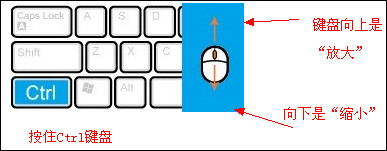
方法2、键盘操作
按住键盘 Ctrl 键的同时按下 - 按键或者 + 按键(键盘左)。

方法3、浏览器显示修改
在IE浏览器上点击菜单栏的:查看键→字体大小,默认是中。
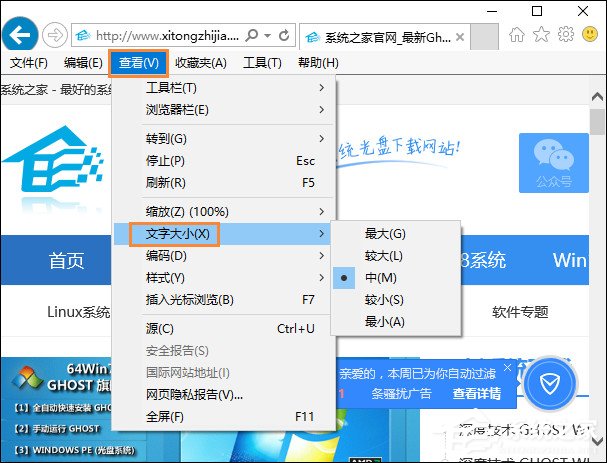
方法4、IE视图调整
点击IE浏览器右下角的状态栏上的“100%”右侧的三角标,可以对整个页面进行页面显示大小调整。

以上内容便是IE浏览器字体大小设置方法,在IE浏览器中设置字体大小之后只会影响到浏览器页面字体,不能影响系统中的任何文字改变。
发表评论
共0条
评论就这些咯,让大家也知道你的独特见解
立即评论以上留言仅代表用户个人观点,不代表系统之家立场